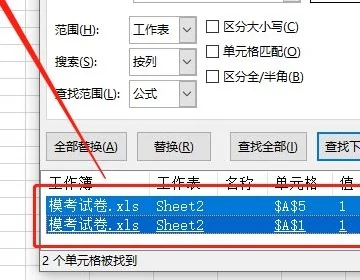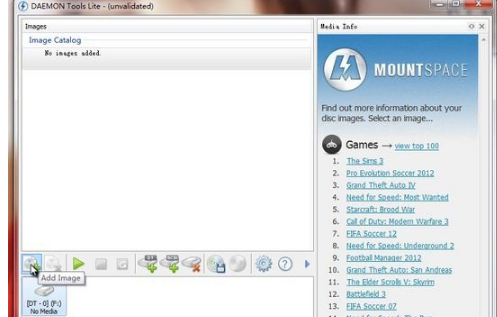-
Photoshop满屏水印制作方法图解
时间:2026-01-12 11:35:31作者:下载宝岛Photoshop作为一款功能强大的专业图像编辑软件,广泛应用于图片处理领域。用户不仅可以利用它高效地去除图片中的水印,还能轻松添加各类水印以保护作品版权。单个水印的去除相对简单,但满屏水印则能有效提升防伪能力,让盗图行为变得困难重重。那么,如何在Photoshop中制作出覆盖整个画面的满屏水印呢?关键在于将水印转化为自定义图案,再通过填充功能应用到目标图片上,最后精细调整水印的间距和透明度等参数,从而完成一个无缝覆盖的效果。这种方法不仅操作便捷,还能确保水印均匀分布,不易被轻易抹除,为您的创意作品提供坚实保障。
Photoshop制作满屏水印的详细步骤:
1、首先,需要准备好您设计好的水印图片文件。在Photoshop中打开这张图片,确保其清晰度适中,避免过大或过小影响最终效果。水印的设计可以包含文字或图标,建议采用简洁风格,以便在满屏填充后保持可读性。
2、接着,在软件顶部菜单栏中找到【编辑】选项,点击后选择下拉菜单中的【定义图案】功能。这一步是将水印图片转化为可重复使用的图案模板,为后续填充做准备。定义图案的过程非常简单,只需单击即可完成初步转换。
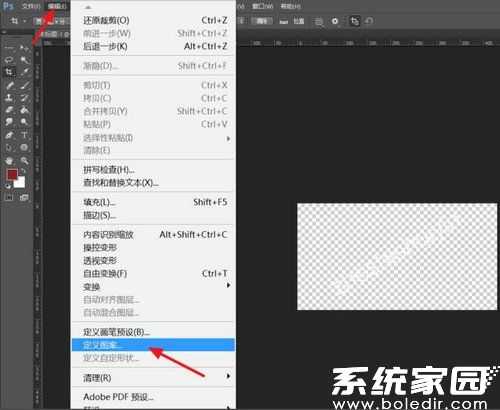
3、在弹出的设置窗口中,可以为图案设置一个自定义名称。这一步可选,不设置名称系统也会自动保存为默认格式。命名有助于在后续步骤中快速识别,尤其当您处理多个图案时,能避免混淆。
4、接下来,打开您需要添加水印的目标图片文件。同样在菜单栏中点击【编辑】,然后选择【填充】命令。填充功能允许您将图案应用到整个画布上,确保水印覆盖均匀无死角。
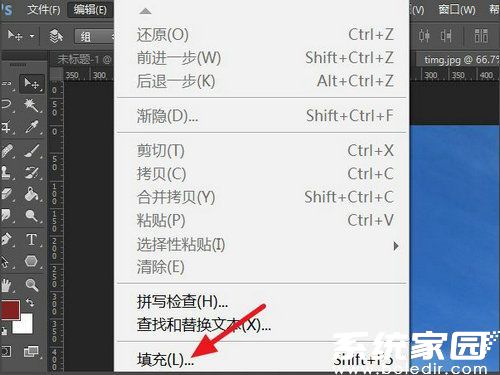
5、在填充设置面板中,找到【内容】选项,将其设置为【图案】模式。选择图案模式意味着Photoshop会使用您之前定义的图案作为填充元素,而非单一颜色或纹理,这是实现满屏效果的核心步骤。
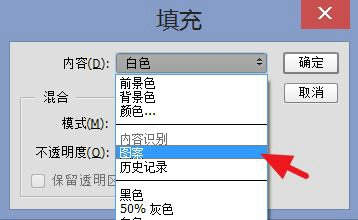
6、随后,在【自定图案】下拉菜单中,选择您刚刚创建的图案。通常,新定义的图案会显示在列表末尾,方便快速选取。这一步确保了水印的正确应用,避免了误选其他元素导致效果偏差。
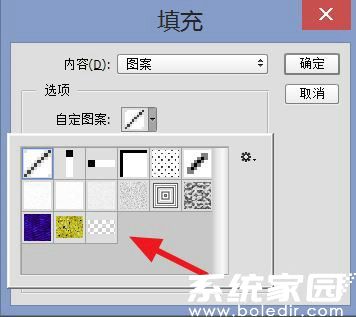
7、在脚本选项中,选择【砖型填充】模式。砖型填充能自动排列水印,形成整齐的网格布局。同时,调整图案的不透明度参数,默认值通常为20%,您可以根据需要提高或降低。不透明度越高,水印越明显;降低则能保持背景图片的可见性,避免喧宾夺主。
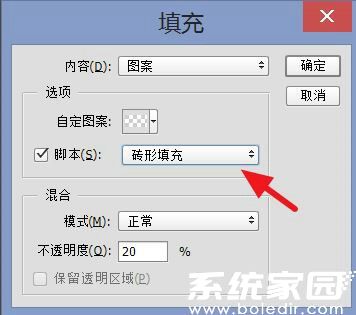
8、确认设置后,系统会弹出高级调整窗口。在这里,您可以精细控制水印的密度、旋转角度以及缩放比例。左侧预览区实时显示效果,便于您根据图片特性微调参数。例如,增加密度会让水印更密集,旋转角度则能创造动态感,确保水印既美观又实用。
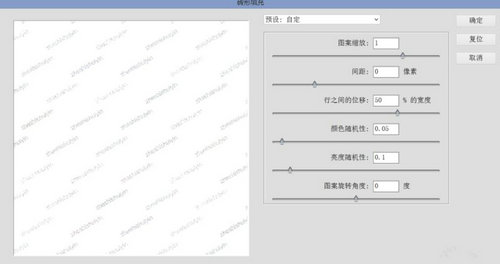
9、所有设置完成后,点击确定按钮。此时,Photoshop会自动将水印应用到目标图片上,形成满屏覆盖的效果。您可以立即在画布上查看结果,确保水印均匀分布且不影响图片主体。

通过以上步骤,您已成功在Photoshop中制作出满屏水印。这种方法不仅提升了图片的版权保护能力,还操作简便高效。建议在实际应用中多次练习,以掌握最佳参数组合。例如,适当降低不透明度能避免水印过于突兀,而调整间距则能优化视觉平衡。总之,满屏水印是数字时代保护原创作品的有效工具,希望本教程能帮助您轻松上手,为您的创意资产增添安全屏障。
相关文章
-
 在Adobe Photoshop这一强大的图像处理软件中,选区(Selection)是用户通过工具如矩形选框或套索工具选定的图像区域,它允许你独立编辑特定部分而不影响整体画面。选区在操作中扮演关键角色,例如调整色彩或应用特效时,...
在Adobe Photoshop这一强大的图像处理软件中,选区(Selection)是用户通过工具如矩形选框或套索工具选定的图像区域,它允许你独立编辑特定部分而不影响整体画面。选区在操作中扮演关键角色,例如调整色彩或应用特效时,... -
 Photoshop作为一款功能强大的图像处理软件,广泛应用于设计、摄影和创意领域。由于其专业性强,许多新手用户在初次使用时可能会遇到操作难题,例如如何载入外部动作文件。动作是Photoshop中预定义的操作序列,能够自动化重复...
Photoshop作为一款功能强大的图像处理软件,广泛应用于设计、摄影和创意领域。由于其专业性强,许多新手用户在初次使用时可能会遇到操作难题,例如如何载入外部动作文件。动作是Photoshop中预定义的操作序列,能够自动化重复... -
 Photoshop作为一款功能强大的专业图像编辑软件,广泛应用于图片处理领域。用户不仅可以利用它高效地去除图片中的水印,还能轻松添加各类水印以保护作品版权。单个水印的去除相对简单,但满屏水印则能有效提升防伪能力,让盗图...
Photoshop作为一款功能强大的专业图像编辑软件,广泛应用于图片处理领域。用户不仅可以利用它高效地去除图片中的水印,还能轻松添加各类水印以保护作品版权。单个水印的去除相对简单,但满屏水印则能有效提升防伪能力,让盗图... -
 在使用图像处理软件进行创作时,操作失误是常见情况。掌握高效的撤销技巧能显著提升工作效率,本文将详细解析三种实用的操作恢复方法。 操作修正解决方案: 方法一:界面功能修正 当发现当前操作需要...
在使用图像处理软件进行创作时,操作失误是常见情况。掌握高效的撤销技巧能显著提升工作效率,本文将详细解析三种实用的操作恢复方法。 操作修正解决方案: 方法一:界面功能修正 当发现当前操作需要...
猜你喜欢
-
2026-01-12 / 118.91 MB
-
2026-01-12 / 24.76 MB
-
2026-01-12 / 187.49MB
-
2026-01-12 / 44.58 MB
-
2026-01-12 / 68M
-
2026-01-12 / 12.7 MB
-
-
最新文章
- Copyright ©2018-2026 下载宝岛(www.xiazaibd.com).All Rights Reserved
- 健康游戏忠告:抵制不良游戏 拒绝盗版游戏 注意自我保护 谨防受骗上当 适度游戏益脑 沉迷游戏伤身 合理安排时间 享受健康生活